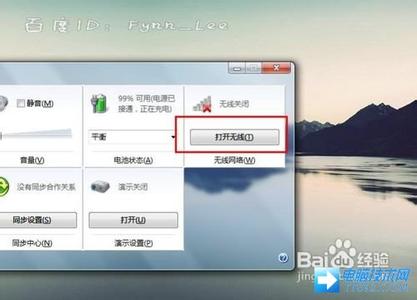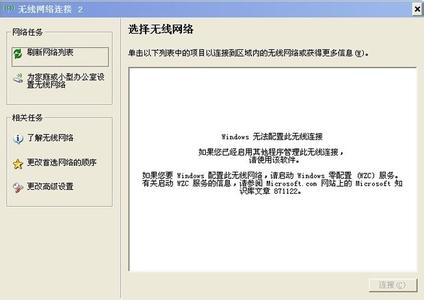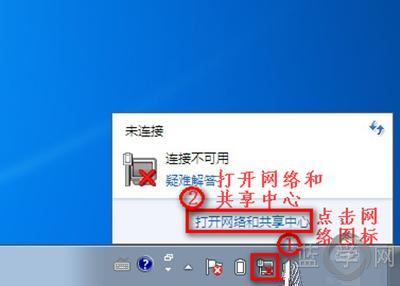在有些时候我们的笔记本网络连接禁用连接出错,这该怎么办呢?下面就由小编来为你们简单的介绍笔记本网络连接禁用连接出错的解决方法吧!
笔记本网络连接禁用连接出错的解决方法:禁用本地无线网络连接时提示“此时无法禁用连接。这个连接可能在用一个或多个不支持即插即用的协议,或者它是由其他用户或系统帐户初始化的“。对此我们可以通过以下方法实现禁用及修复无线网卡操作。

1、点击“开始菜单”-“运行”项,在打开的运行窗口中,依次输入以下内容实现动态链接库的注册操作。
regsvr32 softpub.dll
regsvr32 mssip32.dll
regsvr32 initpki.dll
2、例如在“运行”窗口中输入“regsvr32 softpub.dll”,并按回车即可完成对“softpub.dll”组件的注册操作。利用同样的方法,对其它两个组件进行注册。
3、最后重启一下计算机,再尝试能否禁用无线网络。此外我们也可以右击“计算机”选择“管理”项进入。
4、接着在打开的“计算机管理”界面中,展开“设备管理器”项,右击无线网卡驱动,选择”禁用“项来实现对无线网络的禁用操作。
5、还有一种方法,就是利用“大势至USB监控软件”来实现对无线网卡的禁用操作。直接在百度中搜索下载对应的程序。
6、运行“USB管理软件”,在打开的程序主界面中勾选“禁用无线网卡”,从而实现对无线网卡的禁用操作。
7、另外,我们也可以在打开“运行”窗口中,输入CMD进入MSDOS界面,如图所示:
8、从打开的MSDOS界面中,输入命令“netsh winsock reset catalog”并按回车键,以完成WinSock目录的重置操作。
9、接着输入“netsh int ip reset reset.log”并按回车键,以完成对合局网络接口的重置操作。最后重启一下计算机,即可实现禁用无线网络操作。
 爱华网
爱华网